WAP121およびWAP321アクセスポイントでのワイヤレス無線基本設定
目的
無線の設定は、ワイヤレス無線アンテナとその特性を無線アクセスポイント(WAP)デバイスで設定し、通信を高速で輻輳なく、実装の目的のネットワーク設定に合わせて調整できるようにします。この設定は、WAPが他のWAPに囲まれており、円滑な通信を実現するためにチャネルモードや周波数などの設定を変更する必要がある場合に役立ちます。これにより、チャネルが相互に干渉しなくなります。この記事では、WAP121およびWAP321アクセスポイントでグローバルおよび基本的な無線設定を行う方法について説明します。
注:高度な無線設定を構成する場合は、『WAP121およびWAP321アクセスポイントの高度な無線設定』を参照してください。
該当するデバイス
・ WAP121
・ WAP321
[Software Version]
•1.0.3.4
無線設定
ステップ1:アクセスポイント設定ユーティリティにログインし、[Wireless] > [Radio]を選択します。[Radio]ページが開きます。
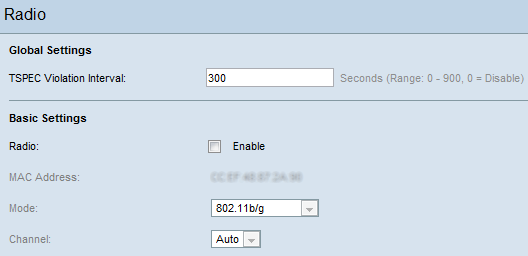
グローバル設定
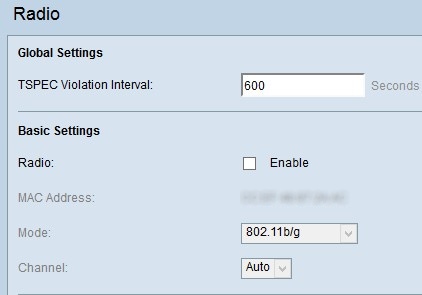
ステップ1:[Global Settings(グローバル設定)]領域で、[Traffic Specification(TSPEC) Violation Interval(トラフィック仕様(TSPEC) Violation Interval)]フィールドに時間間隔(秒)を入力します。これは、必須のアドミッション制御手順に従わない関連クライアントに対して、WAPがシステムログとSNMPトラップを介してレポートする間隔です。TSPECは、クライアントからAPに送信されるトラフィック仕様で、APが表すデータのネットワークアクセス量を要求します。
注:システムログの詳細については、「WAP121およびWAP321アクセスポイントのログ設定とステータス」を参照してください。
ステップ2:設定を保存するには、[Radio]ページの下部までスクロールして、[Save]をクリックします。
無線基本設定
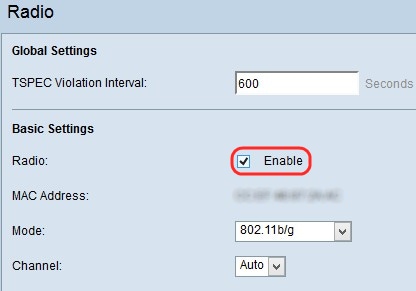
ステップ1:[Radio]フィールドの[Enable] チェックボックスをオンにして、無線インターフェイスを有効にします。
[MAC Address]フィールドには、無線インターフェイスのMACアドレスが表示されます。
注:デバイスがWAP321の場合はWAP321に移動し、それ以外の場合はWAP121に移動します。これは、WAP321では通常のWAP121モード1に1が1に1に1追加1追加1が1追加1に0追加0が1される1121111
WAP121

ステップ1:[Mode]ドロップダウンリストから目的の無線モードを選択します。WAP121では、次の3つのモードを使用できます。
・ 802.11b/g:802.11bおよび802.11gをサポートするクライアントだけがWAPデバイスに接続できます。このモードを選択すると、クライアントは少なくとも11 Mbpsの帯域幅を取得できます。
・ 802.11b/g/n:2.4 GHz周波数で動作するすべてのクライアント(802.11b、802.11g、802.11nクライアントなど)がWAPに接続できます。このモードのデータレートは最大75 Mbpsです。
・ 2.4 GHz 802.11n:2.4 GHz周波数で動作する802.11nクライアントだけがWAPに接続できます。このモードのデータレートは少なくとも54 Mbpsです。
注:すべての802.11nモードには、VAPセキュリティモードのオプションに制限があります。一部のモードではセキュリティを強制的にnoneに設定するか、データ暗号化技術でCCMP(AES)暗号スイートを有効にします。この情報は、WorkGroup Bridgeの設定など、一部の設定で使用されます。WorkGroup Bridgeの設定については、「WAP121およびWAP321アクセスポイントでのワークグループブリッジの設定」を参照してください。
注:無線モードとして802.11b/gを選択した場合は、ステップ4に進みます。
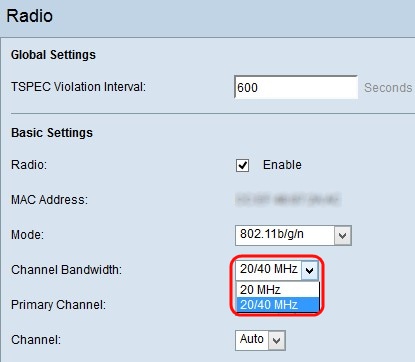
ステップ2:[Channel Bandwidth]ドロップダウンリストから、無線の[Channel Bandwidth]を選択します。ドロップダウンリストには、より高いデータレートに使用される2種類の帯域幅20MHzと20/40 MHzがあります。
注:802.11nは、40 MHz幅のチャネルに加え、他のモードで使用可能なレガシー20 MHzチャネルを許可する唯一の仕様です。
注:20 MHzを選択した場合は、ステップ4に進みます。
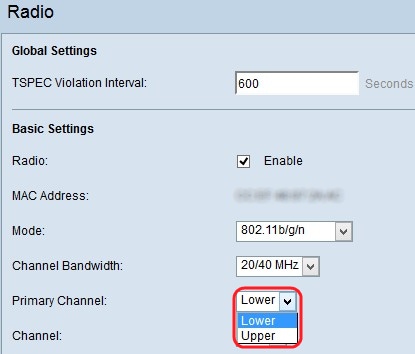
ステップ3:アクセスポイントが40 MHzチャネル帯域幅を使用するように設定されている場合、プライマリチャネルの場所を40 MHzチャネルの上半分または下半分として指定できます。40 MHzチャネルを選択すると、チャネルの選択は常にプライマリチャネルを参照します。[プライマリチャネル(Primary Channel)]ドロップダウンリストから、オプションを選択します。
・ Upper:40 MHz帯域の上位20 MHzチャネルをプライマリチャネルとして設定します。
・ Lower:40 MHz帯域の低い20 MHzチャネルをプライマリチャネルとして設定します。
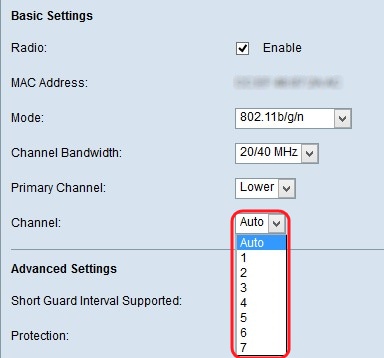
ステップ4:[Channel]ドロップダウンリストから、無線が送受信に使用する無線スペクトルの部分を選択します。ドロップダウンリストにはautoと、1 ~ 11の範囲のチャネルがあります。複数のアクセスポイントで同じチャネルとSSIDが設定されていないことを確認してください。チャネルは、下部プライマリチャネルと上部プライマリチャネルとの間で分割される。最初の1 ~ 7チャネルは下部プライマリチャネルの下にあり、5 ~ 11は上部プライマリチャネルの下にあります。802.11 b/gを選択すると、1 ~ 11のすべてのチャネルが[Channel]ドロップダウンリストに表示されます。
注:autoを選択すると、WAPは使用可能なチャネルをスキャンし、トラフィックが最も少ないチャネルを選択します。
ステップ5:[Save]をクリックして設定を保存します。
WAP321
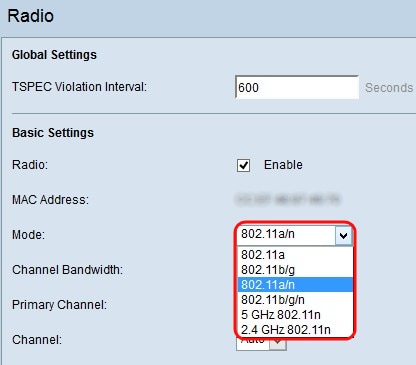
ステップ1:[Mode]ドロップダウンリストから目的の無線モードを選択します。WAP321では、次の6つのモードを使用できます。
・ 802.11a:WAPデバイスに接続できるのは、802.11a対応クライアントだけです。これらのデバイスのデータレートは6 ~ 54 Mbps以上である可能性があります。
・ 802.11b/g:802.11bおよび802.11gをサポートするクライアントだけがWAPデバイスに接続できます。このモードを選択すると、クライアントは少なくとも11 Mbpsの帯域幅を取得できます。
・ 802.11a/n:802.11aおよび802.11n対応クライアントだけがWAPデバイスに接続できます。
・ 802.11b/g/n:2.4 GHz周波数で動作するすべてのクライアント(802.11b、802.11g、802.11nクライアントなど)がWAPに接続できます。このモードのデータレートは最大75 Mbpsです。
・ 5 GHz 802.11n:5.0 GHz周波数で動作する802.11nクライアントだけがWAPデバイスに接続できます。
・ 2.4 GHz 802.11n:2.4 GHz周波数で動作する802.11nクライアントだけがWAPに接続できます。このモードのデータレートは少なくとも54 Mbpsです。
注:すべての802.11nモードには、VAPセキュリティモードのオプションに制限があります。一部のモードではセキュリティを強制的にnoneに設定するか、データ暗号化技術でCCMP(AES)暗号スイートを有効にします。この情報は、WorkGroup Bridgeの設定など、一部の設定で使用されます。WorkGroup Bridgeの設定については、「WAP121およびWAP321アクセスポイントでのワークグループブリッジの設定」を参照してください。
注:無線モードとして802.11b/gまたは802.11aを選択した場合は、ステップ4に進みます。
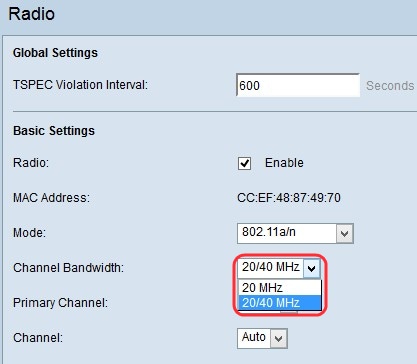
ステップ2:[Channel Bandwidth]ドロップダウンリストから、無線の[Channel Bandwidth]を選択します。ドロップダウンリストには、より高いデータレートに使用される2種類の帯域幅20MHzと20/40 MHzがあります。
注:802.11nは、40 MHz幅のチャネルに加え、他のモードで使用可能なレガシー20 MHzチャネルを許可する唯一の仕様です。
注:20 MHzを選択した場合は、ステップ4に進みます。
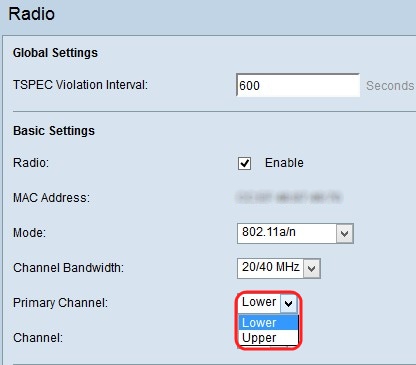
ステップ3:アクセスポイントが40 MHzチャネル帯域幅を使用するように設定されている場合、プライマリチャネルの場所を40 MHzチャネルの上半分または下半分として指定できます。40 MHzチャネルを選択すると、チャネルの選択は常にプライマリチャネルを参照します。
・ Upper:40 MHz帯域の上位20 MHzチャネルをプライマリチャネルとして設定します。
・ Lower:40 MHz帯域の低い20 MHzチャネルをプライマリチャネルとして設定します。
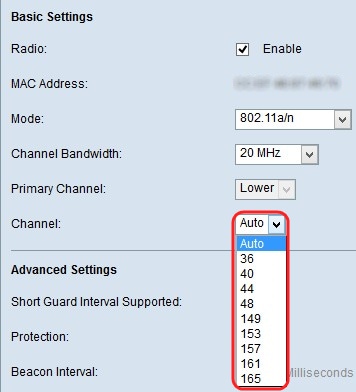
ステップ4:[Channel]ドロップダウンリストから、無線が送受信に使用する無線スペクトルの部分を選択します。ドロップダウンリストにはautoがあり、1 ~ 11の範囲のチャネルがあります。複数のアクセスポイントに同じチャネルとSSIDがないことを確認してください。チャネルは、下部プライマリチャネルと上部プライマリチャネルとの間で分割される。最初の1 ~ 7チャネルは下部プライマリチャネルの下にあり、5 ~ 11は上部プライマリチャネルの下にあります。802.11 b/gを選択すると、1 ~ 11のすべてのチャネルが[Channel]ドロップダウンリストに表示されます。802.11a、802.11a/n、および5 GHz 802.11nの各モードは、他のモードと比較すると異なります。
注:autoを選択すると、WAPは使用可能なチャネルをスキャンし、トラフィックが最も少ないチャネルを選択します。
ステップ5:[Save]をクリックして設定を保存します。
 フィードバック
フィードバック